一、说明
版本:Android Studio 3.5.3
二、准备工作
1:安装好Git。没有安装的请参考 Git 安装教程
2:注册一个GitHub账号。没有的官网注册一个 GitHub官网
3:安装AndroidStudio。没有安装的请参考 Android Studio安装教程
4:新建一个Android项目。不会的请参考 Android新建项目教程
三、Android Studio 配置 Git
1.进入设置
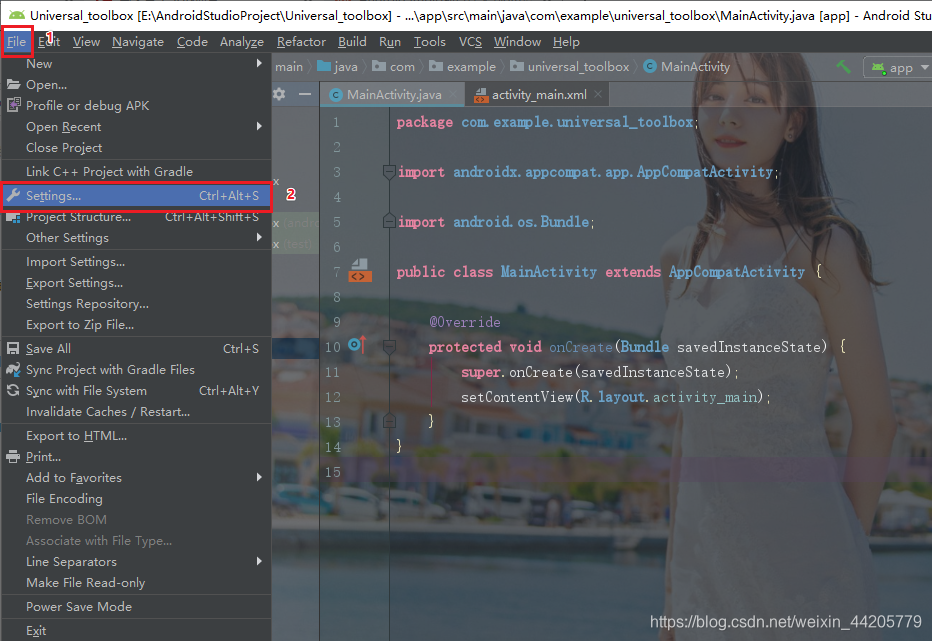
2.配置Git
进入设置选择自己Git安装路径下的bin/git.exe
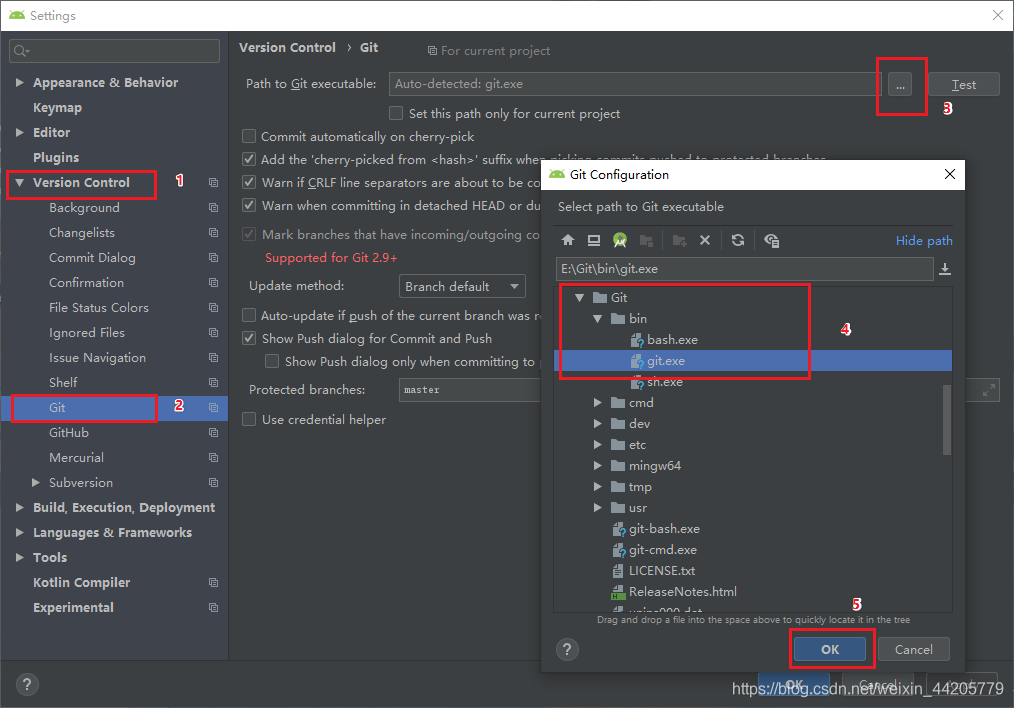
3.确认配置
点击Test,如果出现 Git Executed Successfully 说明配置成功
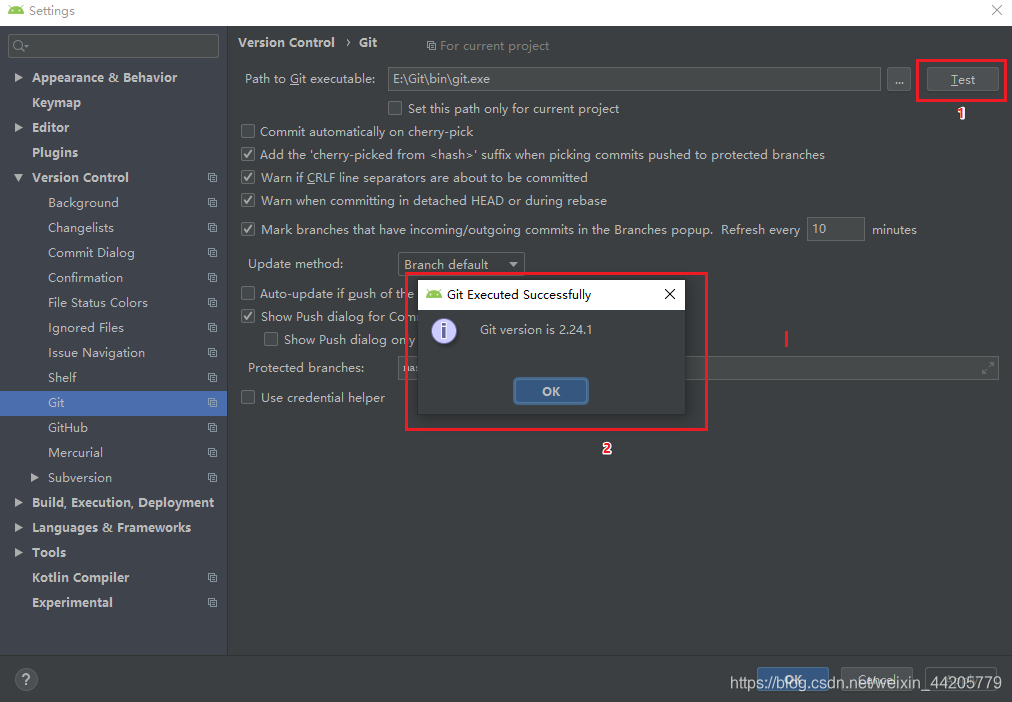
4.添加GitHub账户
进入设置,点击GitHub,添加自己的GitHub账户
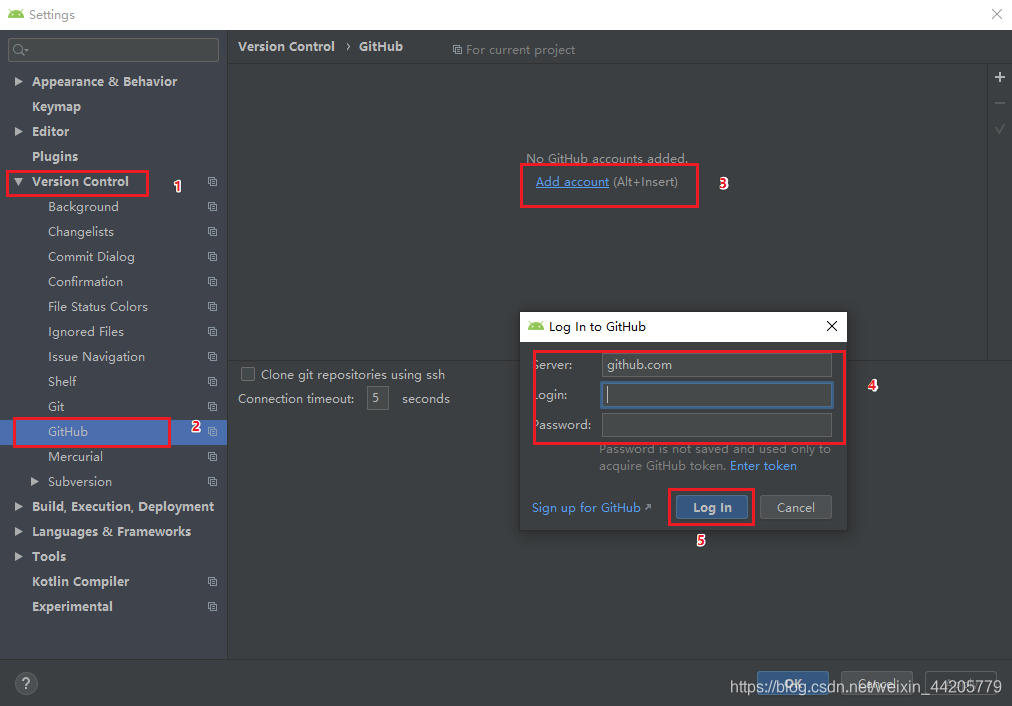
四、使用Git提交项目
1.上传工程到GitHub
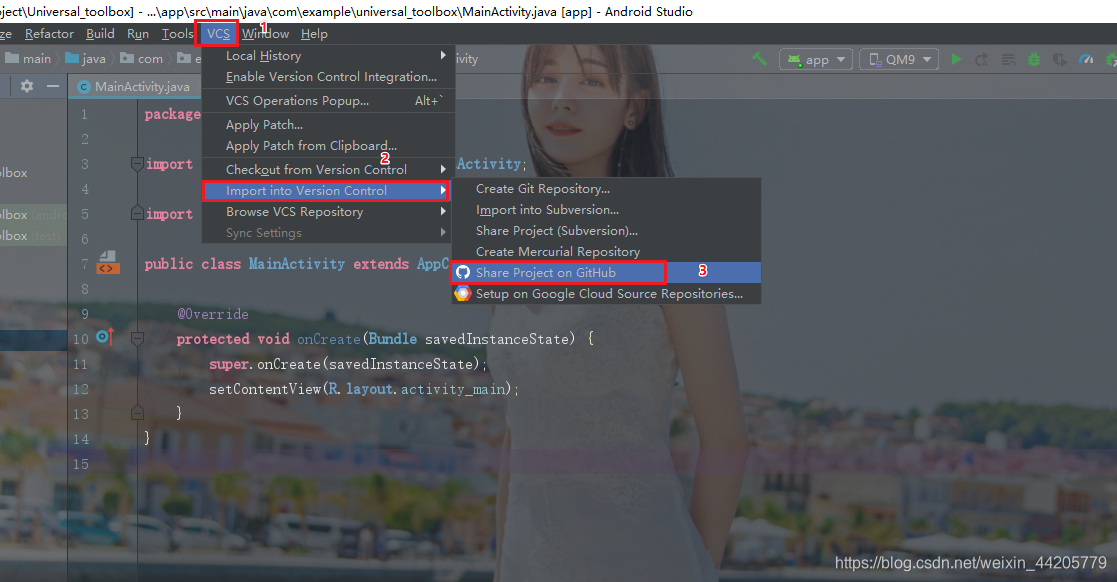
2.配置存储库
因为我们是上传一个新的项目到GitHub,所以需要配置存储库,配置好了点击Share
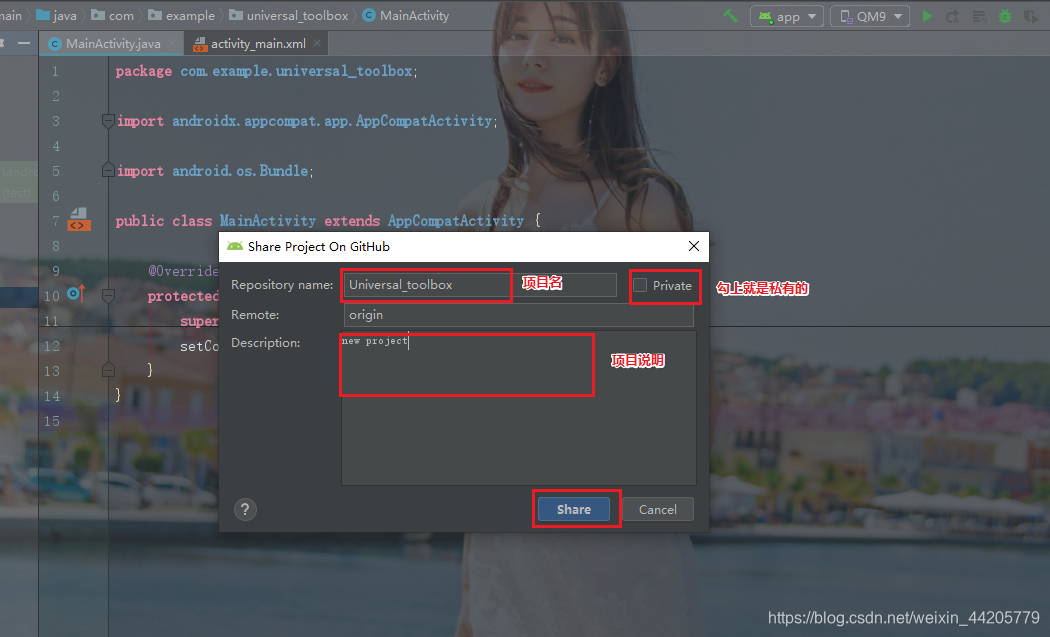
3.提交工程
这里面列出了你要提交的资源文件
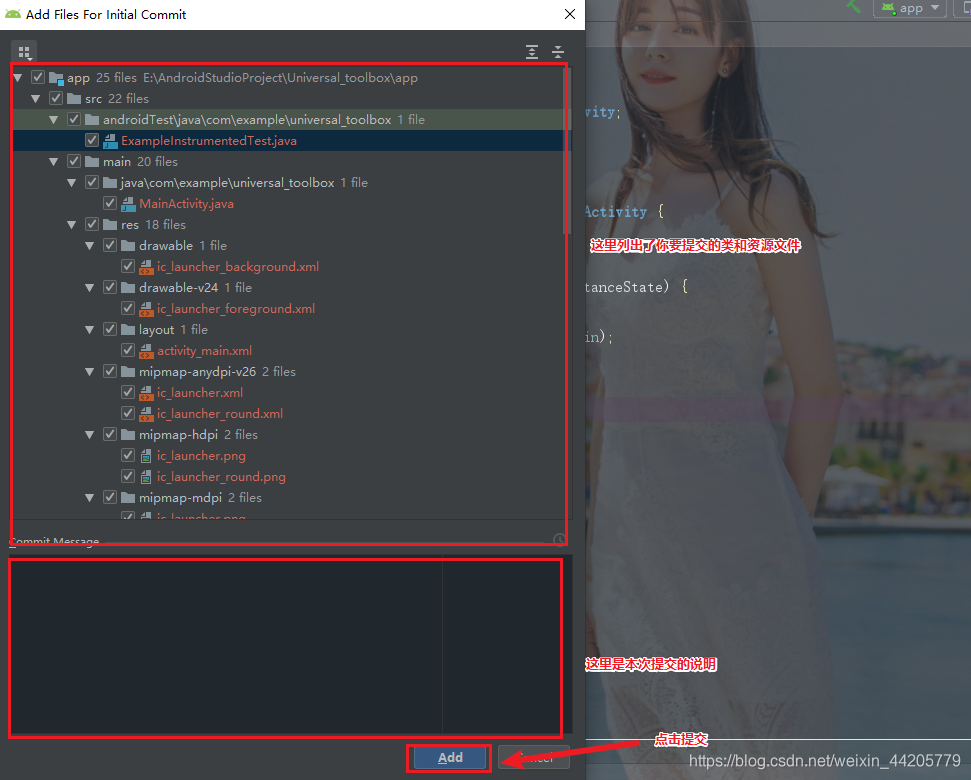
4.提交成功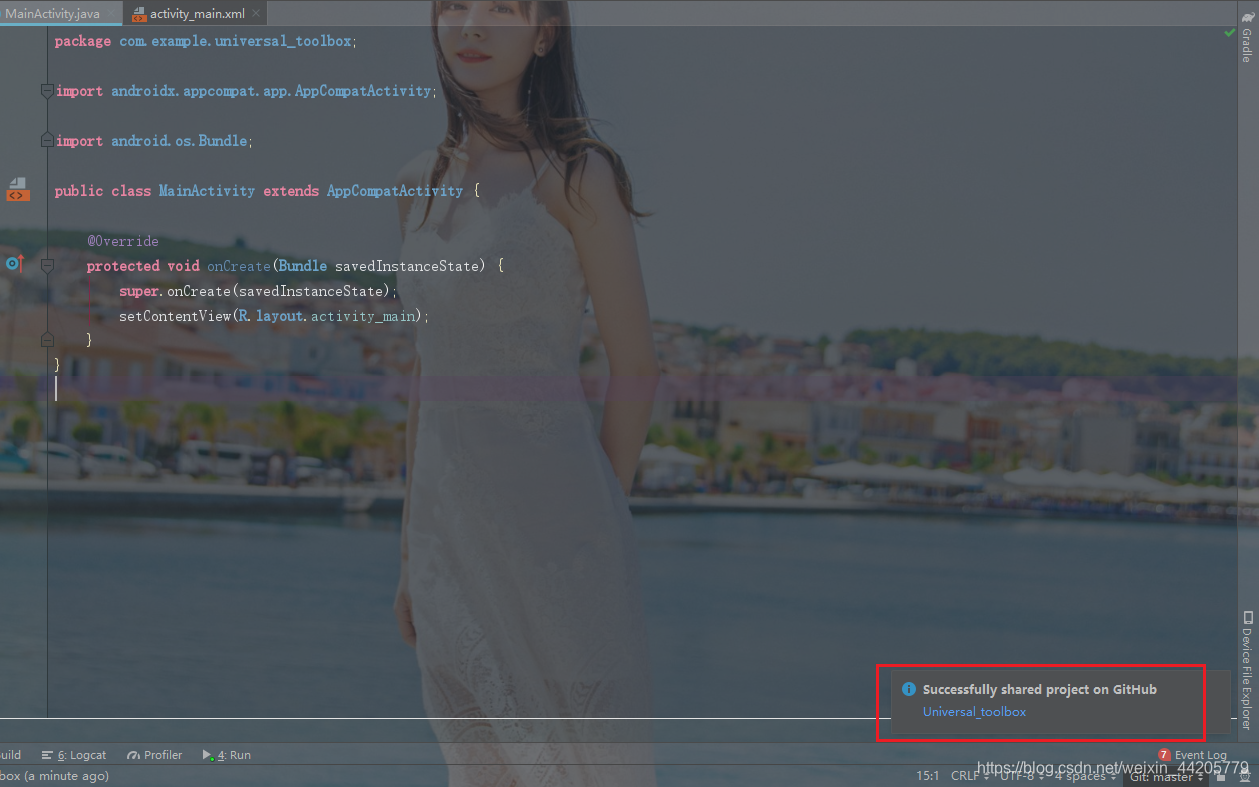
5.GitHub查看项目
现在登录上GitHub就能看到自己提交的工程了
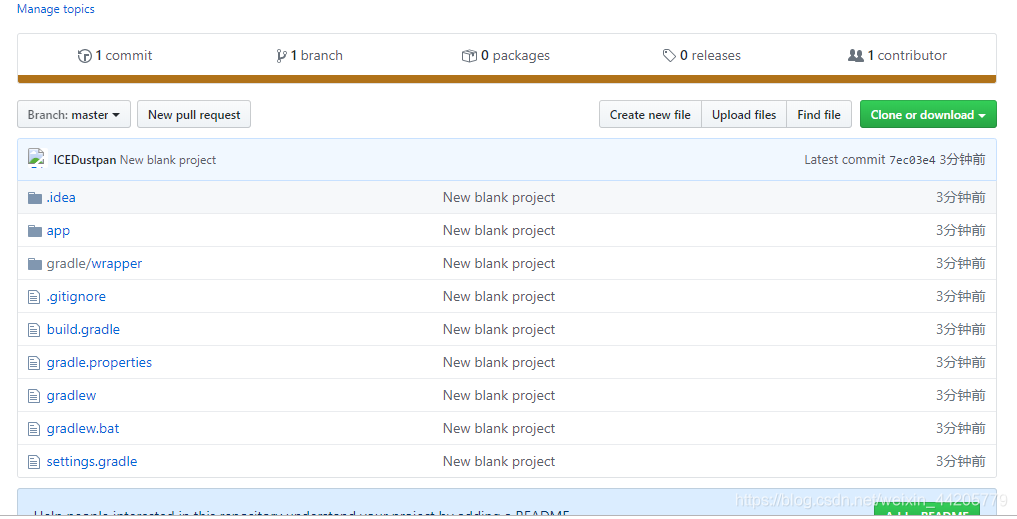
五、项目改动提交
项目改动之后如果我们需要提交到GitHub,以后有新的提交都是这样操作
1.改动示例
①.Android Studio 改动前源码
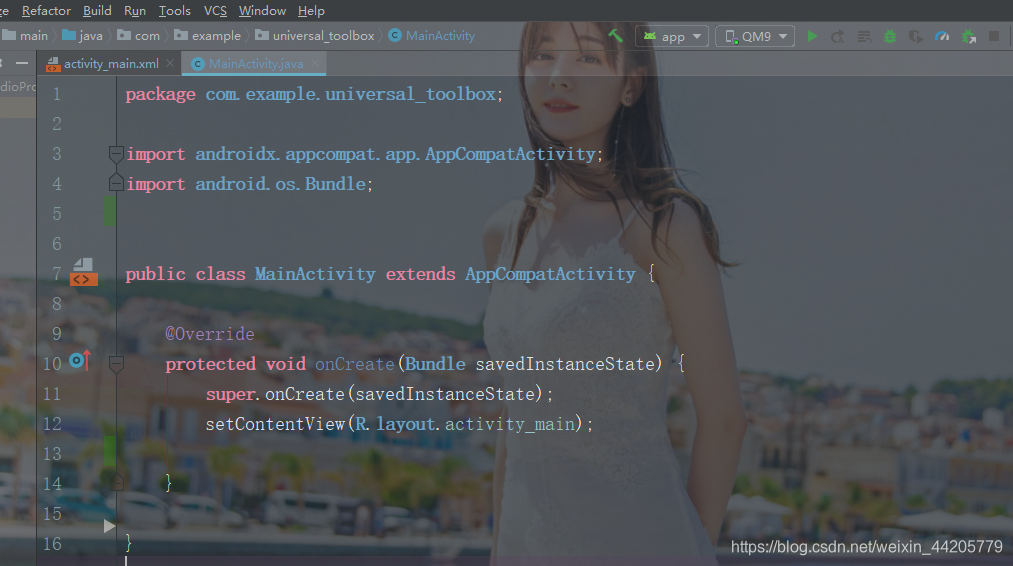
②.GitHub改动前代码
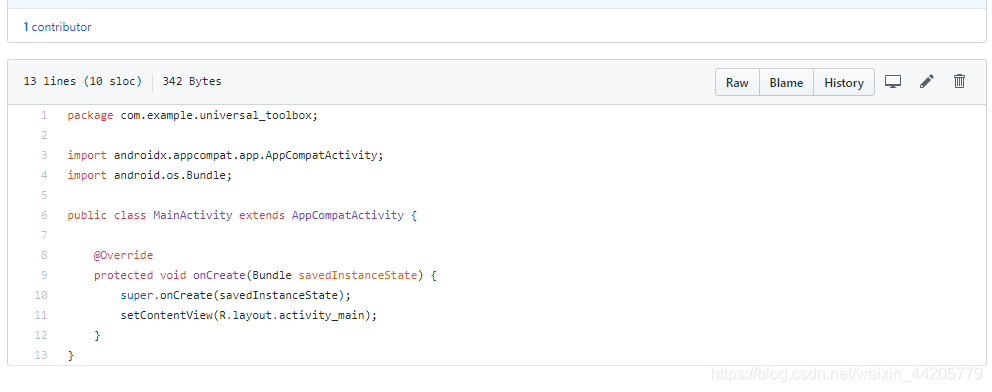
③.Android Studio 改动后源码
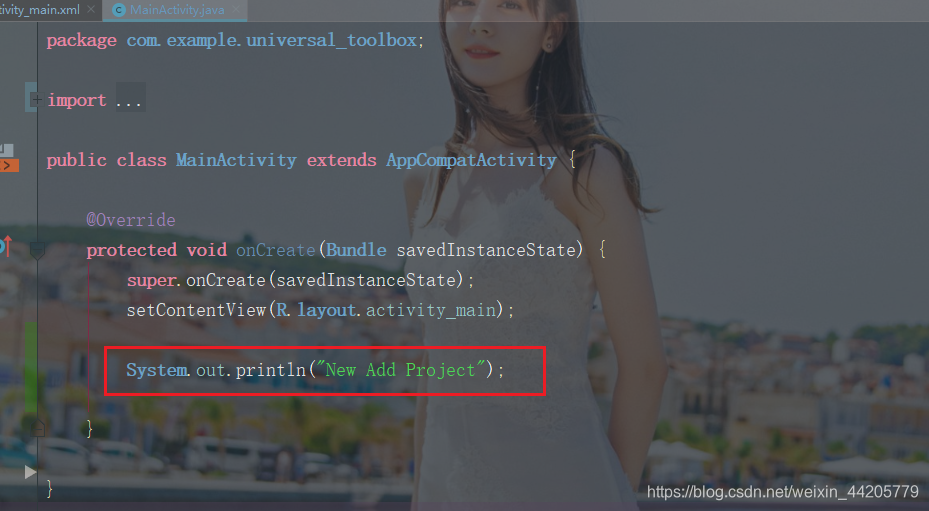
2.添加项目
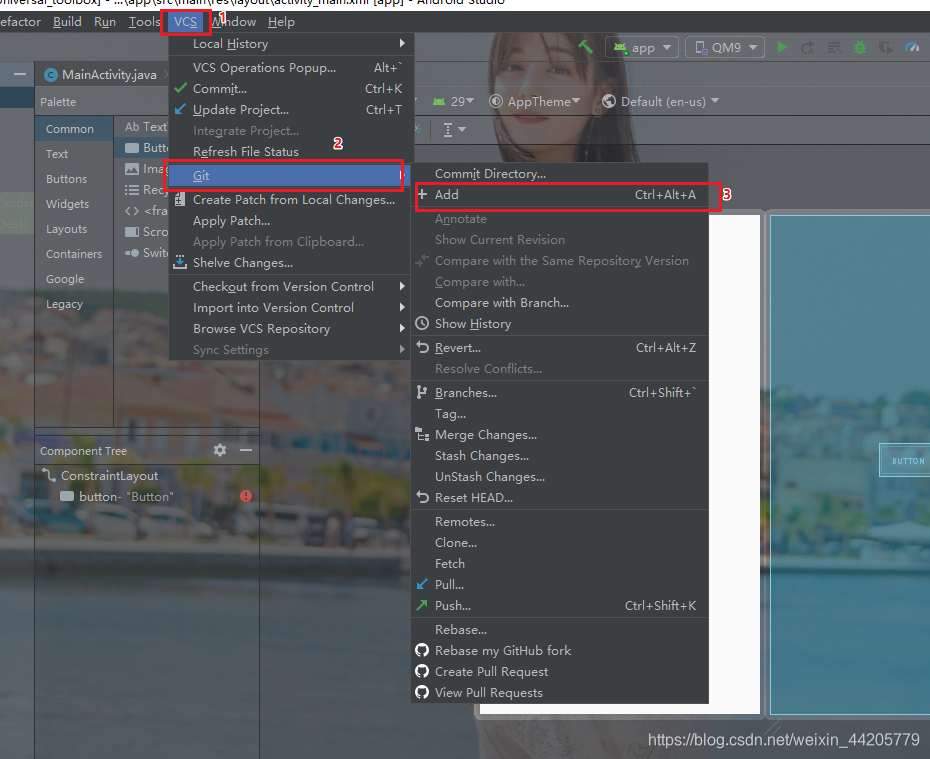
3.提交目录
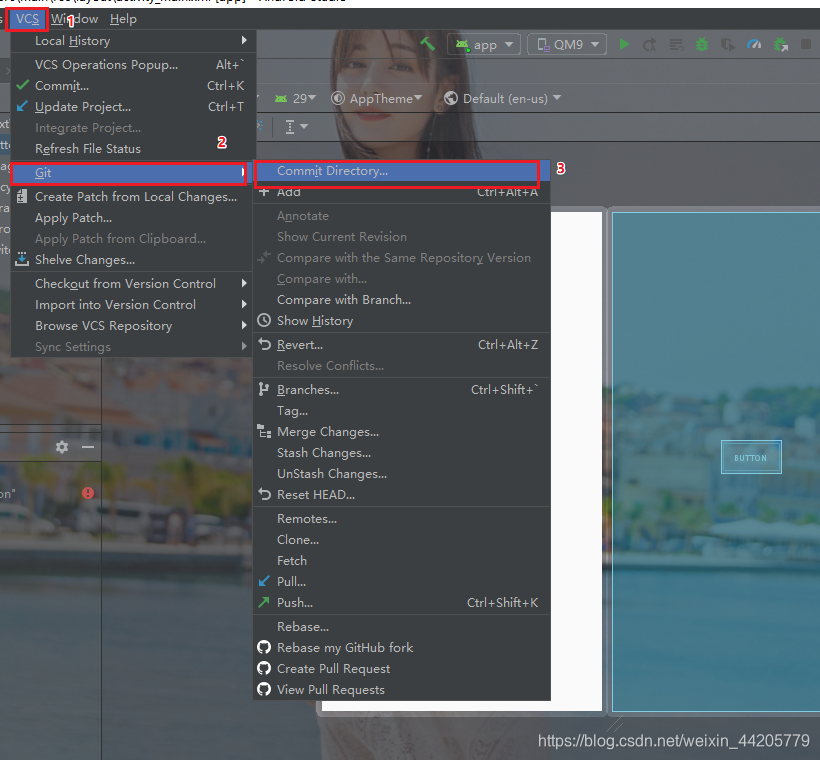
①提交目录说明
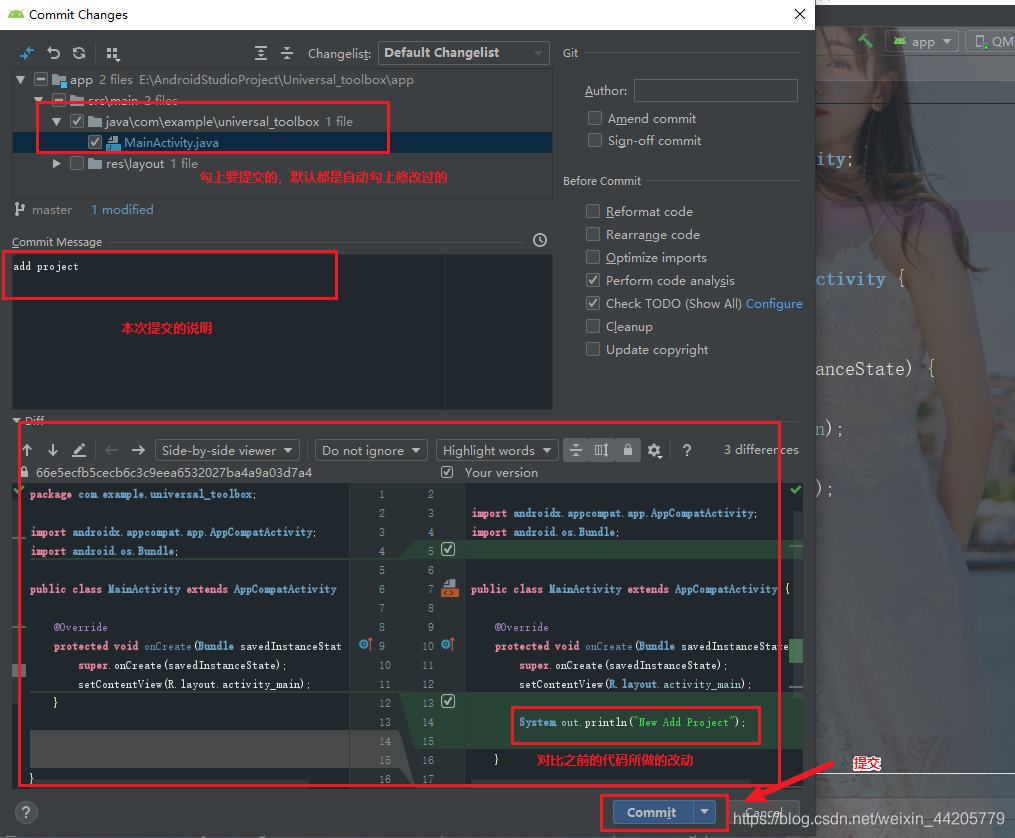
5.上传到GitHub
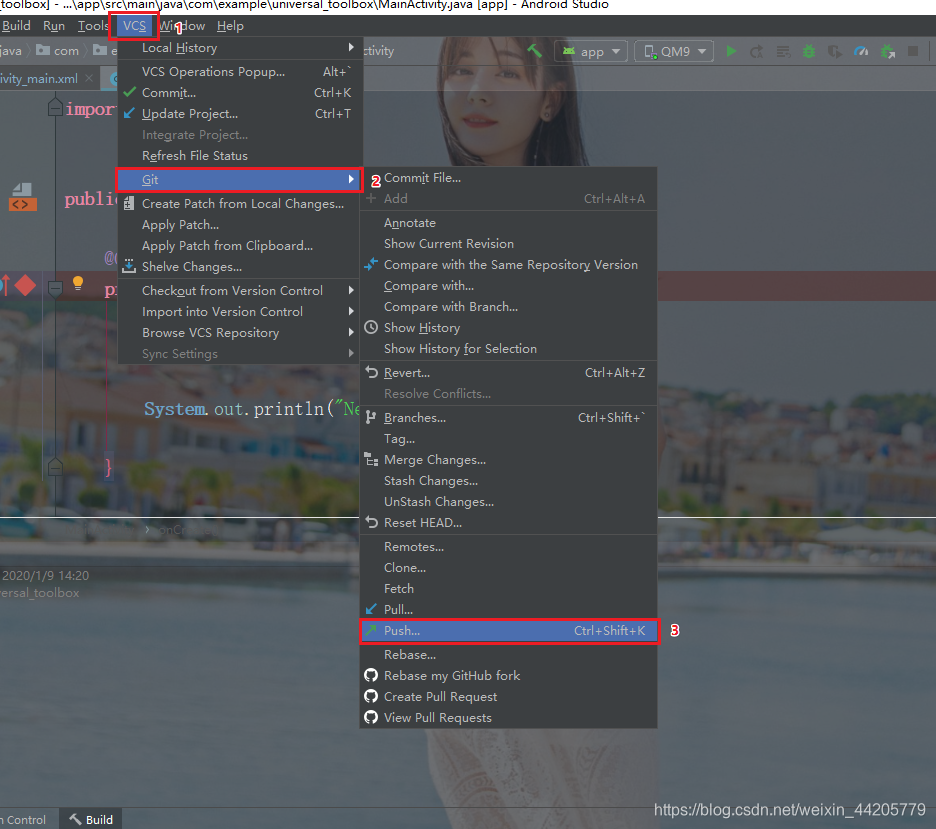
点击Push,上传到GitHub
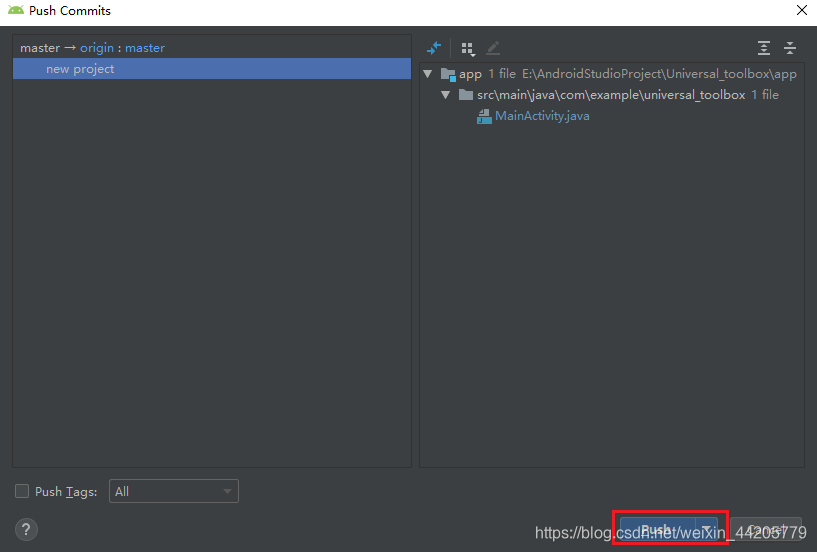
此时到GitHub查看代码变化
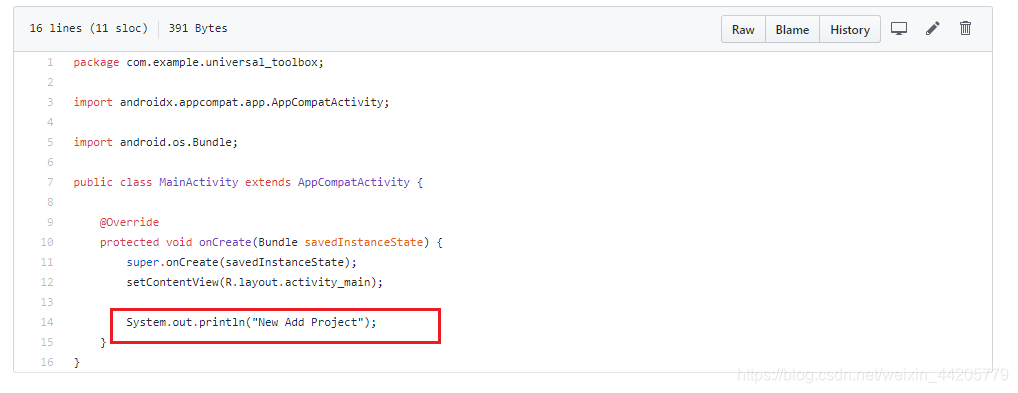
①上传GitHub说明
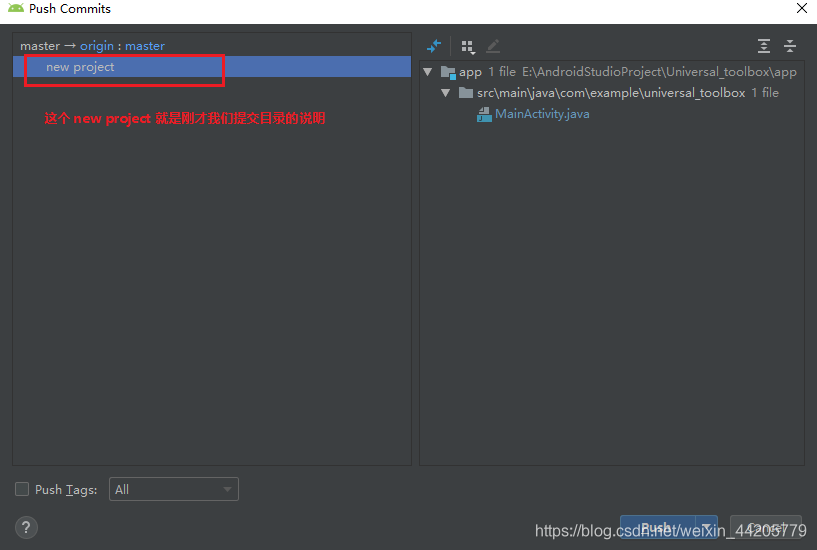
代码变动
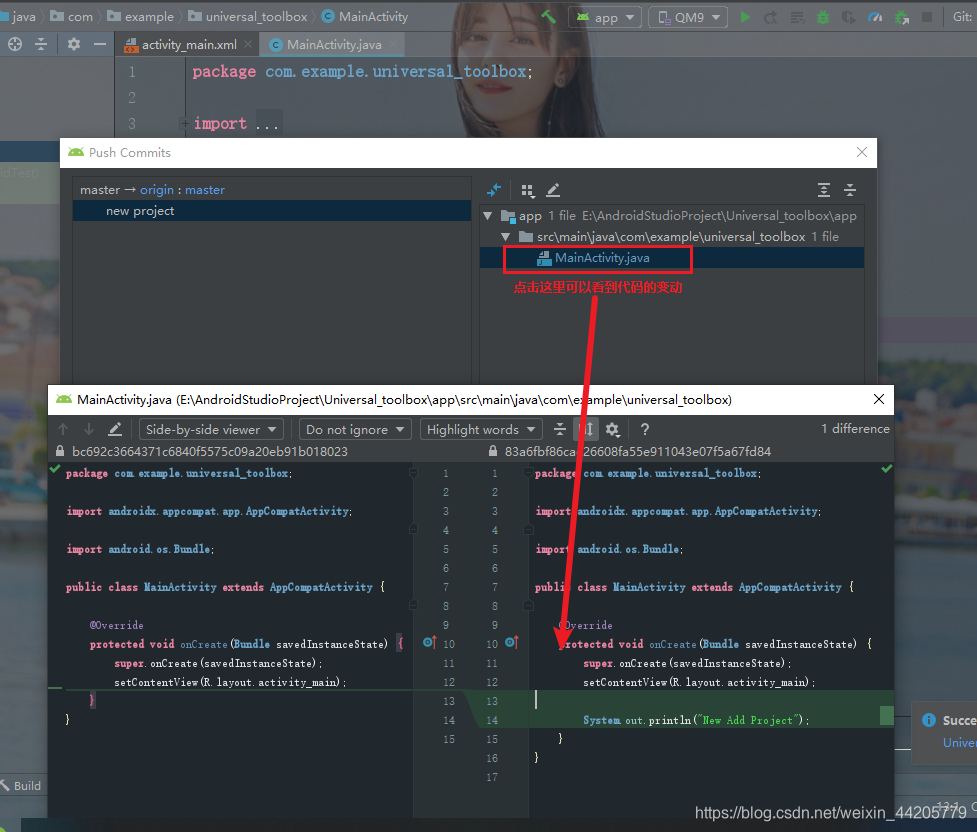 **
**
